TC27Introducción de Asientos contables
Se denomina asiento contable al conjunto de anotaciones o apuntes contables que se hacen en el libro Diario de contabilidad, que se realizan con la finalidad de registrar un hecho económico que provoca una modificación cuantitativa o cualitativa en la composición del patrimonio de una empresa y por tanto un movimiento en las cuentas de la misma.
Cada asiento se compone al menos de dos anotaciones: una al Debe y otra al Haber. Estas dos posiciones hacen movimientos inversos, y afectan al activo o al pasivo, y se fundamentan por el hecho de que todo asiento afecta al menos a dos cuentas y cada movimiento tiene una contra partida.
En este tutorial veremos cómo crear un asiento de cero y cómo hacerlo desde un predefinido.
1. Creación de asiento manual
En el menú Asientos > Diario, es donde se gravan los asientos.
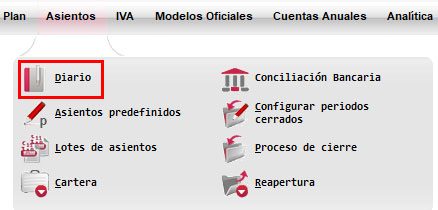
Una vez estés en la ventana Diario pulsa el botón Nuevo para introducir los datos necesarios para la creación del asiento.
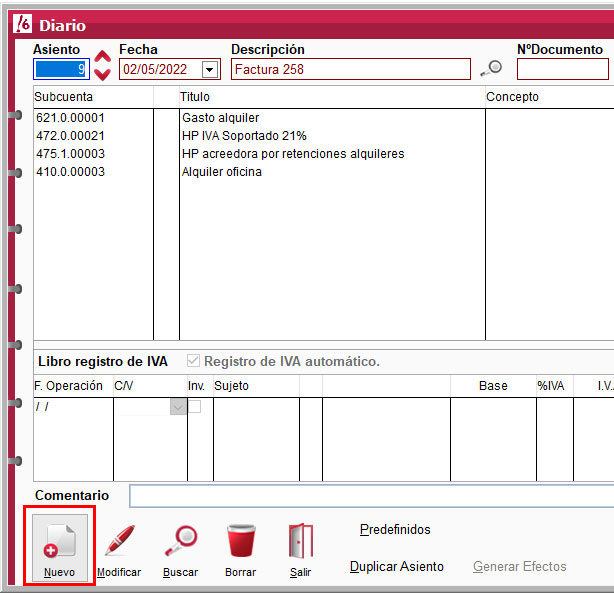
En la parte superior de la ventana aparecen una serie de campos que explicamos a continuación.
Asiento
El programa asigna un número de asiento correlativo a cada apunte contable. No es necesario contabilizar por orden de fecha. Si borras algún asiento quedarán esos huecos libres en el diario que puedes quitar desde el menú Herramientas > Depuración de Archivos > Reordenación de asientos según fecha. Con esta opción reordenas el Diario por fecha y número de asiento borrándose así los huecos libres de los asientos eliminados.
Fecha
Al realizar un nuevo asiento coge la fecha del último asiento. Puedes cambiarla manualmente o pulsando en la flecha y aparece una ventana con un calendario.
Descripción
La Descripción es el concepto de todo el asiento. Si quieres que las subcuentas del asiento en el Libro Mayor y Diario queden recogidas con un concepto unitario, debes de rellenar el campo Descripción y dejar el concepto que acompaña a cada subcuenta vacío.
En el ejemplo vemos como, escribiendo la Descripción de asiento, en este caso Compra material oficina, ésta se replica en el Libro Mayor y en el Listado de Apuntes.
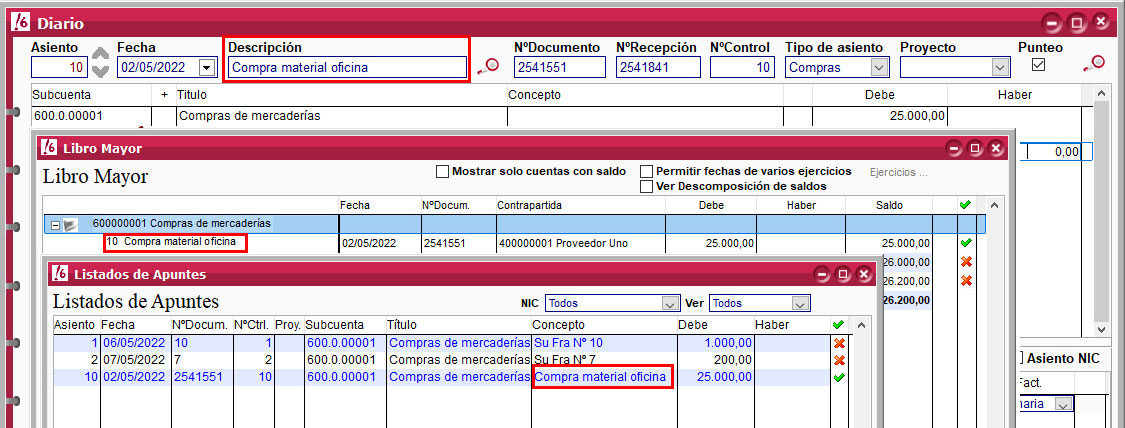
Concepto
Es la descripción de cada subcuenta que interviene en el asiento. Si utilizas el mismo concepto para todas las líneas del asiento, puedes dejar este campo vacío y el Concepto será lo puesto en la Descripción. Solo es necesario cubrir ese campo cuando utilizas conceptos distintos en cada subcuenta.
Nº de documento
Es el número del documento que estás contabilizando. Normalmente se utiliza en las facturas emitidas y recibidas.
Nº de Recepción
Permite vincular un número de recepción de las facturas recibidas, aunque no es un campo obligatorio. En el menú IVA > Libro de Registro de Facturas Recibidas, puedes ordenar por este número de recepción, pulsando en la palabra Nº Recep.
Nº de Control
Es un número correlativo que asigna el programa a cada asiento y éste no varía. Es aconsejable no tocarlo y dejar el que asigna el programa.
La diferencia entre el número de control y el número de asiento es que el número de control no varía y el número de asiento puede variar si reordenamos el diario por fechas.
Tipo de asiento
Puedes escoger si es una compra, una venta etc... No es un campo obligatorio para cubrir. Puedes crear nuevos tipos de asientos en el menú Archivo > Tipos de asiento. Permite filtrar por tipo de asiento en el Libro de registro de facturas emitidas y recibidas, Libro mayor, etc.
Proyecto
Si tienes algún proyecto en el que agrupar un grupo de asientos, puedes seleccionarlo aquí, creando previamente estos proyectos en el menú Archivo > Proyectos.
Puedes filtrar por proyectos en la mayor parte de las ventanas del programa, como Libro Mayor, Balances de situación, pérdidas y ganancias, Libro de Registro de facturas emitidas o recibidas...
Punteo
Verifica el asiento como correcto una vez hecho. Es otra herramienta opcional. El punteo afecta a todas las subcuentas del asiento y en el menú Listados > Listados de Apuntes puedes filtrar por asientos punteados o no punteados.
Subcuenta
Si sabes la cuenta contable y la terminación de la subcuenta, puedes ponerlas separadas por un punto y pulsar Enter para que aparezca.
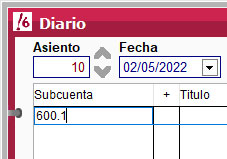
Si no sabes la subcuenta, dispones de un buscador pulsando la lupa debajo de la columna +. En el buscador puedes buscar por parte del nombre de la subcuenta, la cuenta contable, el CIF/NIF, la población o el nombre comercial.
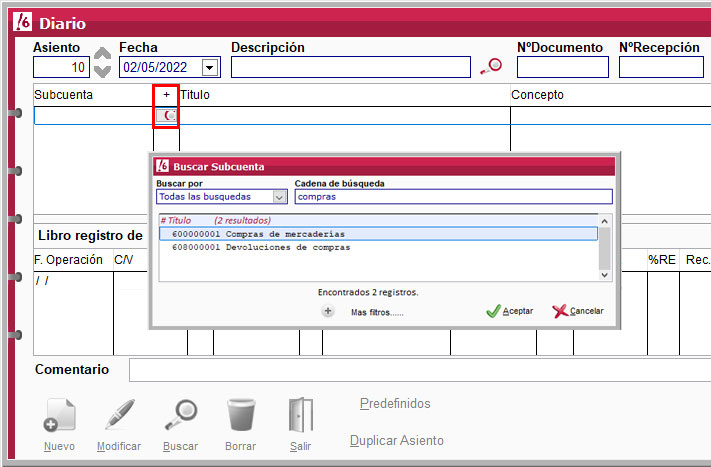
Si la subcuenta no está creada recuerda crearla en Plan Subcuentas o en el propio diario pulsando con el botón derecho del ratón, nueva subcuenta, donde encontramos también otras opciones útiles como acceder al extracto de esa subcuenta, editar la propia subcuenta....
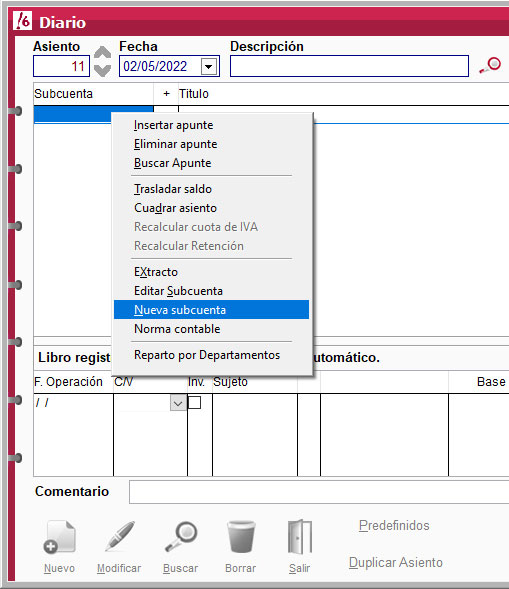
Ahora sólo hay que ir rellenando los importes Debe y Haber según corresponda con las subcuentas e importes de los documentos que necesites contabilizar.
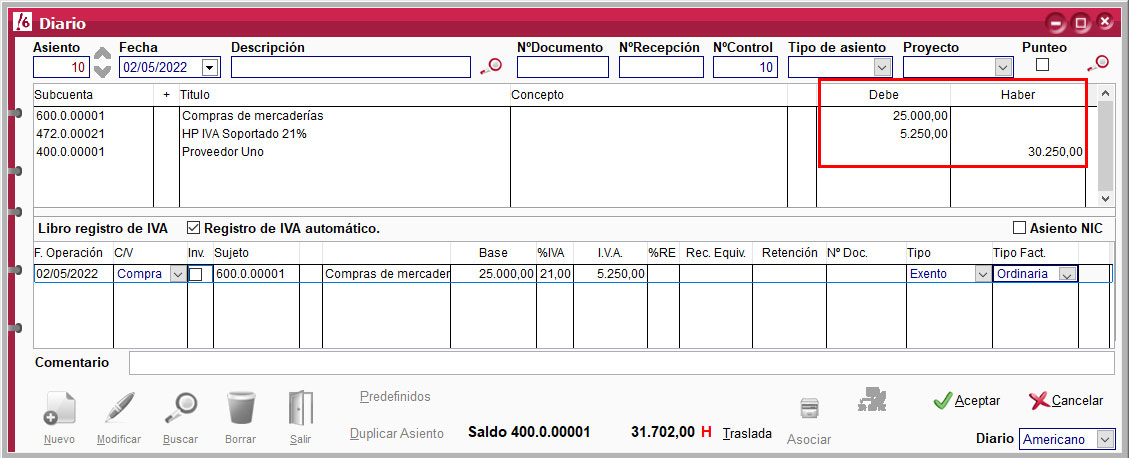
Para cuadrar un asiento, en la parte inferior del Diario, tienes un botón que pone Cuadrar. También puedes hacerlo pulsando el botón derecho sobre la subcuenta que debe ser cuadrada.
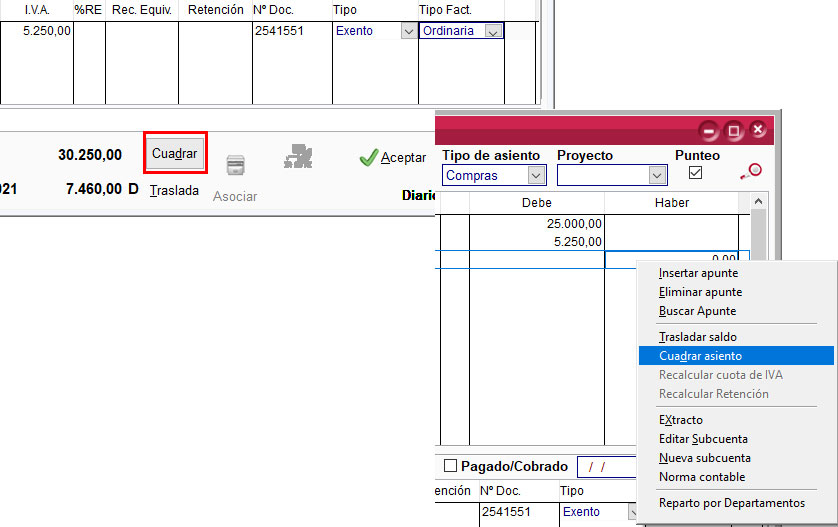
2. Contabilización con predefinidos
En la ventana Diario, si pulsas el botón Predefinidos, saldrán los asientos predefinidos, que son plantillas para contabilizar de una forma cómoda.
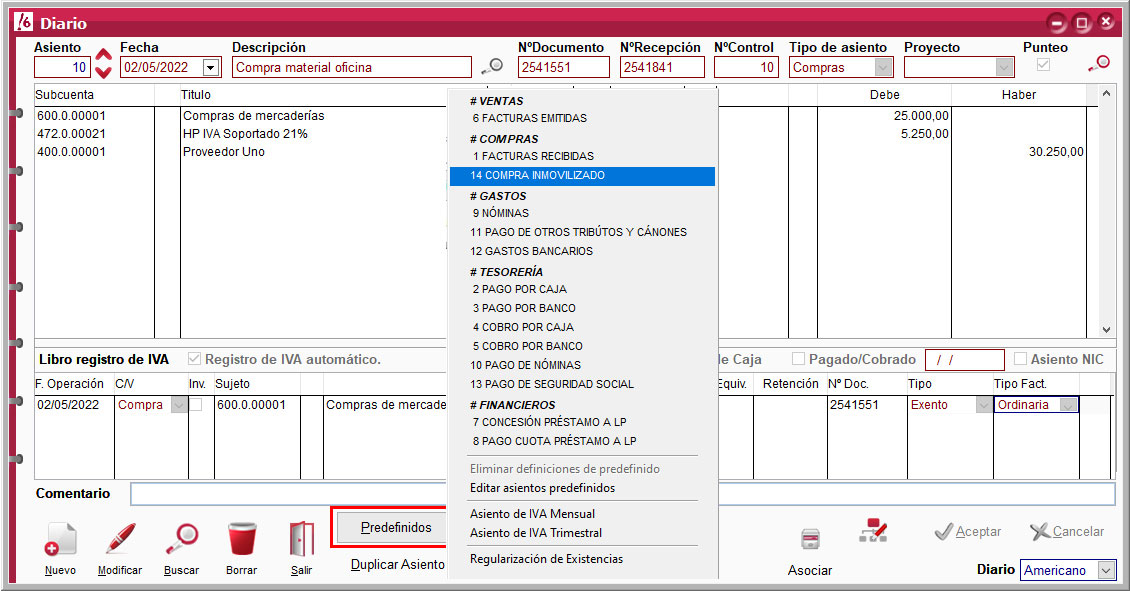
Estos asientos los incorpora ya el programa de forma estándar, aunque puedes crear los tuyos propios.
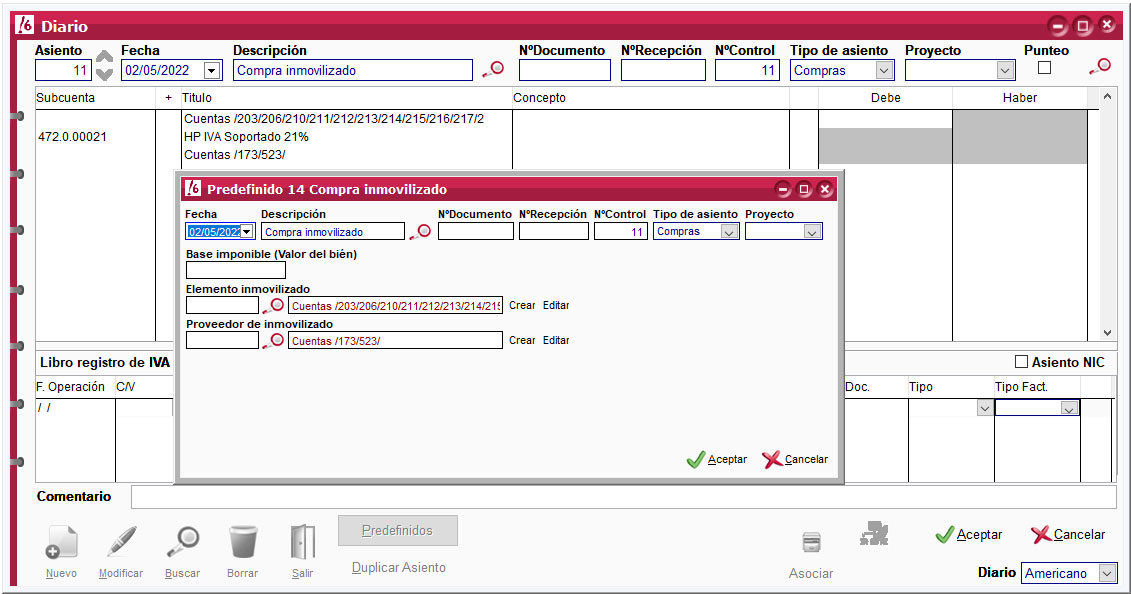
Importante: Si vienes de una Importación de datos no tendrás los asientos predefinidos estándar, y tienes que crearlos de forma manual. Cuando se importan datos de otro programa se importan los asientos y las subcuentas, pero no los predefinidos que estaban allí creados.
Puedes ampliar información sobre Asientos predefinidos en este tutorial https://aigclassic.com/tutorial.php?classicconta=tc05-asientos-predefinidos












